word03和word07之间的版本转换
如何将Word2007的docx文件转换成2003的doc

如何将Word2007的docx文件转换成2003的doc
以前也曾提到过很多次将Word2007转换2003(docx转换成doc)的方法,长来的朋友一定知道如何转换,近期许多朋友在网上问到有没更为简单的方法,所以,为大家介绍一种更为简单的技巧,只需利用Word2007自身的功能来帮助大家实现“Word2007转换2003”。
首先你要了解,早期的Office版本不能打开新版的Office系列,也就是说在Word2007之前版本的Word(如:Word2003、2002、2000、98等)都是无法打开Word2007保存的文档,而Word2007是可以打开之前所有的版本Word。
大家可以这样理解,技术在不断完善,不断更新,不断增加,而老版本的Word数据还停留在那个时候,只能新版本打开老版本,而老版本是无法打开新版本的(除非你安装*件,经常更新你的Office)。
Word2007转换2003步骤:
首先用Word2007打开2003文档,然后单击“Office”按钮,选择“另存为”按钮,在右边单击“Word97–2003文档”,然后保存即可。
同时装Office 2007和2003 版本打开时切换问题
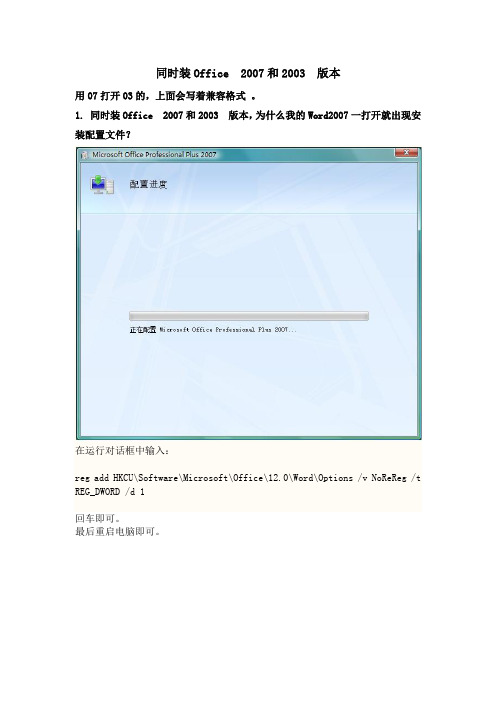
同时装Office 2007和2003 版本用07打开03的,上面会写着兼容格式。
1.同时装Office 2007和2003 版本,为什么我的Word2007一打开就出现安装配置文件?在运行对话框中输入:reg add HKCU\Software\Microsoft\Office\12.0\Word\Options /v NoReReg /t REG_DWORD /d 1回车即可。
最后重启电脑即可。
2.解决同时装Office 2007和2003 版本切换总发生重新配置Office 2007已经发布将近两年了,相信对于很多第一次亲密接触Office2007 的朋友,肯定会被它漂亮友好的用户界面所吸引,并且它增加了很多高效功能,让使用者感到很好。
但是2007 的使用方法和2003 以及更早的版本相比,发生了较大的改变,要熟练掌握它并非一朝一夕之事。
这时我们就可以先同时安装Office2003 和2007 软件,让它们和平共处一段时间,既便于学习,又不影响正常的工作,何乐而不为。
然而,当我们先打开Word2003 ,然后再打开Word2007 时,程序的初始化配置需要我们等待几分钟,反之亦然。
这是因为两个版本的软件要共用部分系统资源,一个为默认设置,另一个就需要运行配置程序,运行其它的Ofiice 组件也会遇到类似的情况。
规则1:如果是使用Word 的不同版本打开,绝对需要配置,如果使用其它软件(Excel、PPT)的不同版本打开,是不需配置的。
规则2:运行Office2007的配置界面耗时比Office2003的耗时要长很多倍。
现在我们来验证两条规则,我们最后总结一下,我们直接进入目录“C:\Program Files\Common Files\microsoft shared\OFFICE12\Office Setup Controller”,把SETUP.EXE程序重命名,比如SETUP2007.EXE,再在桌面粘贴Word2007和Word2003的快捷方式方便调用,就可以实现Office2003和Office2007和谐共存了。
把DOC文件的默认打开方式设为Office2003或Office2007打开方式的切换方法

把DOC文件的默认打开方式设为Office2003或Office2007打开方式的切换方法把DOC文件的默认打开方式设为Office 2003或Office 2007打开方式的切换方法作者:shanblue 字体:[增加减小] 来源:互联网时间:08-14 15:25:36 我要评论一台电脑装了OFFICE2003和OFFICE2007两个.怎么样让默认打开切换呢Office 2003与Office 2007默认打开方式的切换第一种说法:我的Windwos XP系统同时安装了Excel 2003与2007,双击打开Excel文件时总是启动2007来打开,而我工作时需要使用自己更加熟悉2003来工作。
请问怎么改变文件的默认打开方式呢?方法一:点击“开始-运行”,输入Excel 2003的安装路径,例如(含开始的引号):"C:/Program Files/Microsoft Office/Office11/Excel.exe" /regserver其它office组件可以如法炮制。
这样,双击任意一个Office文档则默认用Office 2003打开,同时 Office 2007也可从“开始——程序”中打开使用,两全其美。
方法二:默认情况下,两个版本生成文件的后缀名不同,2007采用了新的文件名格式(当然也可以设置为兼容格式),如:2007的Excel文件后缀名是.xlsx,而2003的word文件名后缀是.xls;2007的word文件后缀名是.docx,而2003的word文件名后缀是.doc。
如果想把后缀名为.doc的文件用2003默认打开,可以这样操作:右键单击后缀名.doc的文件,打开方式→选择程序,在打开方式对话框,选择Word 2003程序,然后将“始终使用这种方式打开文件”选中,最后点击确定就可以了。
对于.xls文件也是这样操作一次就可以了。
第二中说法:我的Windwos XP系统同时安装了Excel 2003与2007,双击打开Excel文件时总是启动2007来打开,而我工作时需要使用自己更加熟悉2003来工作。
如何同时装Office 2003和2007 解决版本切换总发生重新配置和设置默认打开程序

------注:--------------------
***这个方法曾经使用成功过,可是再重装系统后,却始终没有添加成功,
右键选择打开方式,就提示找不到文件或是文件名错误,
先打开软件,再从软件的打开中打开文件就是正常的,不知哪里操作错误*****
如果想使用2003,就得先打开2003,再从2003文档的---打开---选择要使用的文件。
2、当默认打开方式为office 2007时,如果有时需要用Office 2003 打开,
就要先打开2003的快捷方式,再从打开的文档的打开中去选择要使用的文件,
当两个版本可以同时运作,解决了切换配置问题后,
如何设置.xls 的默认打开方式为EXCEL2003,
*******可以试试打开EXCEL2003程序,点击“帮助——检测并修复”,
然后勾选“修复时恢复快捷方式”(注意不要勾选“放弃自定设置并恢复默认设置”),
--------------------------------------------
默认打开的只能有一个,那个用的多就设置那个为默认打开的。
然后需要用另外一个打开的话就按右键点击文档,打开方式里面找到打开就行了。
-----------------------------------------------------------------------------
以下是网上的说法,我没有实际操作,只是提供参考。
-----------------------------------------------------------------------------
***以上是我实际的操作,现在电脑上就同时安装有office 2003和2007两个版本,
Wps文档兼容Word2003、2007、2010等文档的方法
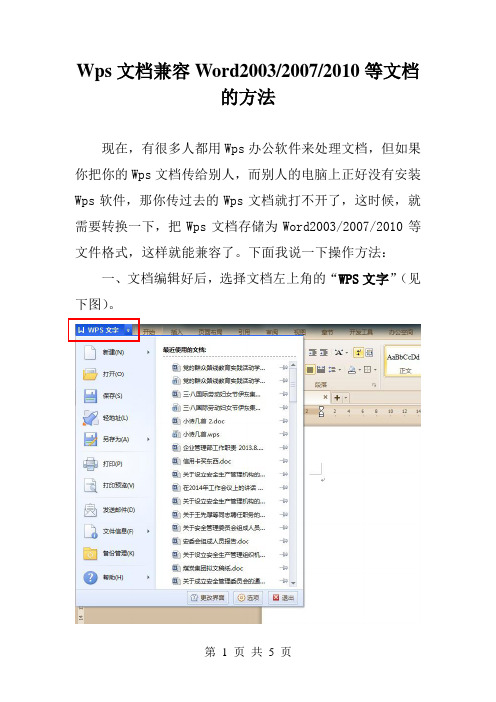
Wps文档兼容Word2003/2007/2010等文档
的方法
现在,有很多人都用Wps办公软件来处理文档,但如果你把你的Wps文档传给别人,而别人的电脑上正好没有安装Wps软件,那你传过去的Wps文档就打不开了,这时候,就需要转换一下,把Wps文档存储为Word2003/2007/2010等文件格式,这样就能兼容了。
下面我说一下操作方法:
一、文档编辑好后,选择文档左上角的“WPS文字”(见下图)。
二、选择“另存为”。
(见下图)
三、如果想保存成“word2007/2010文件”,则直接选择“word2007/2010文件”(见图1)。
如果想保存为“word97/2000/XP/2003文件”,则选择“其他格式”(见图2)。
(图1)
(图2)
四、选择“其他格式”后,将弹出“另存为”对话框,选择“Microsoft Word97/2000/XP/2003文件(*.doc)”即
可。
(见下图)
第 5 页 共 5 页
上述步骤同样适用于Wps 电子表格、Wps 演示文档与Excel 、Power point 文档之间的相互兼容。
word2007转成2003的三种方法
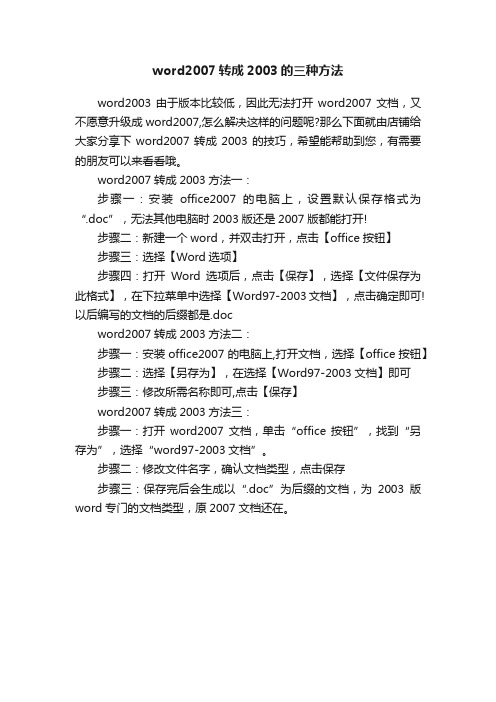
word2007转成2003的三种方法
word2003由于版本比较低,因此无法打开word2007文档,又不愿意升级成word2007,怎么解决这样的问题呢?那么下面就由店铺给大家分享下word2007转成2003的技巧,希望能帮助到您,有需要的朋友可以来看看哦。
word2007转成2003方法一:
步骤一:安装office2007的电脑上,设置默认保存格式为“.doc”,无法其他电脑时2003版还是2007版都能打开!
步骤二:新建一个word,并双击打开,点击【office按钮】
步骤三:选择【Word选项】
步骤四:打开Word选项后,点击【保存】,选择【文件保存为此格式】,在下拉菜单中选择【Word97-2003文档】,点击确定即可!以后编写的文档的后缀都是.doc
word2007转成2003方法二:
步骤一:安装office2007的电脑上,打开文档,选择【office按钮】步骤二:选择【另存为】,在选择【Word97-2003文档】即可
步骤三:修改所需名称即可,点击【保存】
word2007转成2003方法三:
步骤一:打开word2007文档,单击“office按钮”,找到“另存为”,选择“word97-2003文档”。
步骤二:修改文件名字,确认文档类型,点击保存
步骤三:保存完后会生成以“.doc”为后缀的文档,为2003版word专门的文档类型,原2007文档还在。
word2007转换2003

word2007转换2003Word2007转换为Word2003在使用Microsoft Office套件中的Word处理器时,通常会遇到Word文件格式之间的转换问题。
有时候,我们可能需要将一个Word2007的文件转换为Word2003的格式,以便与较早版本的Word进行兼容。
本文将介绍如何使用Microsoft Word2007来转换为Word2003格式。
在过去的几年里,Microsoft Word2007已经成为了许多人的首选版本。
然而,与早期版本的Word相比,Word2007具有不同的文件格式。
Word2007使用一种新的XML文件格式(.docx),这个格式与Word2003(.doc)不兼容。
因此,如果我们想要与使用Word2003的用户共享我们的文档,就需要将文件转换为2003版本。
转换Word2007文件到Word2003格式的方法如下:第一步:打开Word2007,并找到要转换的文件。
第二步:单击Office按钮,在弹出的菜单中选择“保存为”选项。
第三步:在弹出的“另存为”对话框中,选择要保存的文件夹,并为文件指定一个名称。
第四步:在“保存类型”下拉菜单中,选择“Word 97-2003文档(.doc)”。
第五步:单击“保存”按钮,Word2007将自动将文件保存为Word2003格式。
当然,我们也可以使用其他方法将Word2007文件转换为Word2003。
第一种方法是使用“另存为”功能。
除了上述步骤之外,我们还可以使用键盘快捷键“另存为”来达到相同的目的,这将节省我们的时间和精力。
只需同时按下“Ctrl + S”键,系统将弹出“另存为”对话框,并按照前面所述的步骤进行操作即可。
第二种方法是使用“另存为”功能的替代方法。
我们可以将Word2007文件另存为Word2003文件的格式,通过右键单击文件,选择“发送到”选项,然后选择“压缩(ZIP)文件夹”,最后将生成的ZIP文件更名为.doc格式的文件。
Word2007如何转换成2003版本

Word2007如何转换成2003版本Word2007如何转换成2003版本方法一、首先在有office 2007的机器上打开文档另存为“.doc”格式的,就可以用office 2003打开了。
方法二、在07的状态下另存为03格式就可以了!很简单哦! 方法三、在word2003的系统上装个word2007的补丁!在网上下载一个office 2007 文件格式兼容包,这样就可以在word2003里面打开word2007的文件了。
Word Converter这个工具能实现word2007转2003 Word 转换器(Word Converter) V6.41安装指导报错分享, 软件授权:共享软件, 软件大小:5.65MB, 软件语言:多国[中文], 软件评级:, 下载次数:64664, 更新时间:2011-08-03, 应用平台:Win2003/WinXP/Vista/Word 转换器(Word Converter)软件介绍【概括介绍】一个易用和强大的文档转换软件。
【基本介绍】Word 转换器是一个易用和强大的转换器软件,它能在多种格式之间相互转换。
其中的 MicroSoft Word 2007 (*.DOCX), MicroSoft Word 97-2003(*.DOC), 网页文件(Htm,Html) .文本文件(TXT), RTF, CSS, XML, BMP, JPG, JPEG, PNG, GIF,WMF 和 TIF 转换成 DOCX, DOC, Adobe PDF File (*.PDF), Htm, Html, TXT, RTF, CSS, XML. 如果转换成PDF格式,你可以设置转换后PDF打开密码。
设置转换后页面的位置。
并且该软件支持多种语言,含有中文,英文,法语,德语,意大利语,日语。
同时软件的界面友好,转换格式快速等功能。
【软件功能】下面是详细的格式支持。
支持以下格式转换成PDFWord 转换成 PDF, Word 2007 转换成 PDF, Html 转换成 PDF, Htm 转换成PDF, TXT 转换成 PDF, RTF 转换成 PDF, CSS 转换成 PDF, XML 转换成 PDF, BMP 转换成 PDF, JPG 转换成 PDF, JPEG 转换成 PDF, PNG 转换成 PDF, GIF 转换成PDF, WMF 转换成 PDF, TIF 转换成 PDF, DOC 转换成 PDF, DOCX 转换成 PDF支持以下格式转换成Word 2007 ( DOCX )Word 转换成 DOCX, Word 2007 转换成 DOCX, Html 转换成 DOCX, Htm 转换成 DOCX, TXT 转换成 DOCX, RTF 转换成 DOCX, CSS 转换成 DOCX, XML 转换成DOCX, BMP 转换成 DOCX, JPG 转换成 DOCX, JPEG 转换成 DOCX, PNG 转换成DOCX, GIF 转换成 DOCX, WMF 转换成 DOCX, TIF 转换成 DOCX, DOC 转换成 DOCX, DOCX 转换成 DOCX支持以下格式转换成Word 97-2003 ( DOC )Word 转换成 DOC, Word 2007 转换成 DOC, Html 转换成 DOC, Htm 转换成DOC, TXT 转换成 DOC, RTF 转换成 DOC, CSS 转换成 DOC, XML 转换成 DOC, BMP 转换成 DOC, JPG 转换成 DOC, JPEG 转换成 DOC, PNG 转换成 DOC, GIF 转换成DOC, WMF 转换成 DOC, TIF 转换成 DOC, DOC 转换成 DOC, DOCX 转换成 DOC 支持以下格式转换成网页文件 ( htm 或 html )Word 转换成 Htm Html, Word 2007 转换成 Htm Html, Html 转换成 Htm Html, Htm 转换成 Htm Html, TXT 转换成 Htm Html, RTF 转换成 Htm Html, CSS 转换成 Htm Html, XML 转换成 Htm Html, BMP 转换成 Htm Html, JPG 转换成Htm Html, JPEG 转换成 Htm Html, PNG 转换成 Htm Html, GIF 转换成 Htm Html, WMF 转换成 Htm Html, TIF 转换成 Htm Html, DOC 转换成 Htm Html, DOCX 转换成 Htm Html还有支持文件转换成RTF,Word 转换成 RTF, Word 2007 转换成 RTF, Html 转换成 RTF, Htm 转换成RTF, TXT 转换成 RTF, RTF 转换成 RTF, CSS 转换成 RTF, XML 转换成 RTF, BMP 转换成 RTF, JPG 转换成 RTF。
- 1、下载文档前请自行甄别文档内容的完整性,平台不提供额外的编辑、内容补充、找答案等附加服务。
- 2、"仅部分预览"的文档,不可在线预览部分如存在完整性等问题,可反馈申请退款(可完整预览的文档不适用该条件!)。
- 3、如文档侵犯您的权益,请联系客服反馈,我们会尽快为您处理(人工客服工作时间:9:00-18:30)。
Office 2007已经发布将近两年了,相信对于很多第一次亲密接触Office2007 的朋友,肯定会被它漂亮友好的用户界面所吸引,并且它增加了很多高效功能,让使用者感到很好。
但是2007 的使用方法和2003 以及更早的版本相比,发生了较大的改变,要熟练掌握它并非一朝一夕之事。
这时我们就可以先同时安装Office2003 和2007 软件,让它们和平共处一段时间,既便于学习,又不影响正常的工作,何乐而不为。
然而,当我们先打开Word2003 ,然后再打开Word2007 时,程序的初始化配置需要我们等待几分钟,反之亦然。
这是因为两个版本的软件要共用部分系统资源,一个为默认设置,另一个就需要运行配置程序,运行其它的Ofiice 组件也会遇到类似的情况。
这有没有什么解决方案呢?答案是肯定的。
不过,首先我们要对情况进行深入的了解,在此,需要知道以下几条规则。
规则1:如果是使用Word 的不同版本打开,绝对需要配置,如果使用其它软件(Excel、PPT)的不同版本打开,是不需配置的。
规则2:运行Office2007的配置界面耗时比Office2003的耗时要长很多倍。
现在我们来验证两条规则,
首先验证这两条规则。
证:
我测试了三个软件Word Excel PPT
在打开.doc 文件时,比如采用右击.doc 文件,发送->word 2003,会重新配置,但是比较短。
关闭文档。
重新右击该.doc文档->发送->word 2007 ,这次重新配置2007 ,时间常达3分钟左右。
而用Word 2007 打开后,不做任何操作,关闭(根据提示保存)。
然后再用Word 2003 打开,需要配置Word 2003 ,大概10 秒配置完毕,打开成功。
从而我们可以验证出第二条规则,运行Office2007的配置界面耗时比Office2003的耗时要长很多倍。
用Excel 2007 打开2003版本的文件,含有“=INDEX(Sheet1!B:B,SMALL(IF(MA TCH(Sheet1!$A$2:$A$160,Sheet1!$A$2:$A$160,)=RO W(Sheet1!$A$2:$A$160)-1,ROW(Sheet1!$A$2:$A$160)-1,65536),ROW())) ”这样的数组公式,没有显示需要配置的对话框(界面),但须要大约10 多秒,才能完全打开。
关闭后单击保存。
然后右击该文件,发送->Excel 2003,大约2秒能完全打开。
然后再测试PPT 软件。
用2003版建立一个文件,只有几个字符Sadfasdf
右击->发送-> PPT 2007 ,不出现配置对话框,但需要20 多秒才能打开。
当然,关闭文件后,再次用2007 版打开,启动很快(快到与2003 一样)。
但是,只有用2003 再打开,关闭,在转换到2007 打开,又需要20 秒的时间。
这些时间我是看表粗略测算的。
现在总结如下:如果是使用Word 的不同版本打开,绝对需要配置,如果使用其它软件的不同版本打开,是不会出现软件配置画面的。
因此以上两条规则得证。
由规则1,我们可以知道,两个版本的软件的共用系统资源是不冲突的。
看来运行配置程序只是Word的“专利”,配置不是必须的。
由规则2,我们可以知道,我们应该从Office2007下手,因为它的配置程序耗费的时间比2003的长得多,也复杂得多。
我们先运行Word2003,然后再运行Word2007,于是出现了Office2007的配置界面,提示正在配置,我们打开Windows任务管理器,在进程选项卡中找到SETUP.EXE进程,右键
选择“打开文件位置”(VISTA操作系统),就可以定位出配置程序的路径:“C:\Program Files\Common Files\microsoft shared\OFFICE12\Office Setup Controller\SETUP.EXE”,然后我们对该文件右键重命名(先等配置结束),命名为比如SETUP123.EXE,这样系统就不能运行Office2007的配置程序了。
我们再打开Word2003,然后再打开Word2007,结果显示,运行Word2003和Word2007都不会出现配置程序,其默认配置是Word2003的。
而且有如下特点:双击.DOC文档,默认使用Word2003打开,双击.DOCX,自然是使用Word2007打开,那我们想使用2007来打开.DOC文档怎么办?我们可以在桌面粘贴Word2007的快捷方式,需要使用2007的时候启动就好了。
而且经过稳定性测试,经过对2007的配置程序进行处理后,对Office2003和Office2007的稳定性和兼容性没有造成任何改变。
我们最后总结一下,我们直接进入目录“C:\Program Files\Common Files\microsoft shared\OFFICE12\Office Setup Controller”,把SETUP.EXE程序重命名,比如SETUP123.EXE,再在桌面粘贴Word2007和Word2003的快捷方式方便调用,就可以实现Office2003和Office2007和谐共存了。
